J SPORTSオンデマンドのログイン方法・ログインできない場合の対処法(また、ログアウト方法)
J SPORTSオンデマンドのスマホアプリまたPCからのログイン方法をまとめてみました。
また、ログインできない場合の対処法や、ログアウト方法も解説します。
そもそも、J SPORTSオンデマンドにログインするには会員登録(入会)が必要!
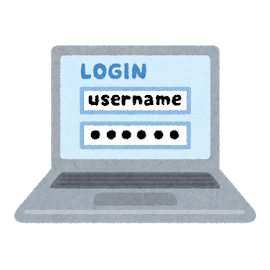
J SPORTSオンデマンドにログインするには、会員登録(入会手続き)する必要があります。
会員登録は、以下の公式サイトからどうぞ。
登録の詳しい手順は、以下の記事を参考にどうぞ。
>「J SPORTSオンデマンド」の入会・加入方法
J SPORTSオンデマンドのログイン方法
ログインに関する情報と、スマホとPCからの具体的なログイン方法を解説します。
ログインするには
J SPORTSオンデマンドの動画配信サービスを利用するには、まずはログインする必要があります。
会員登録時に作成したアカウント(J SPORTS ID)使って、アプリやPCサイトなどにログインし、J SPORTSオンデマンドの動画をみることができます。
複数端末の台数制限はいくつ?同時視聴はできるの?
| 台数制限 | 不明 |
| 同時視聴 | なし |
J SPORTSオンデマンドは、ログインできる台数は特に決まってないようですね。
スマホやダブレットから視聴したり、PCから視聴したりと複数のデバイスから見ることができます。
そして、同時視聴はできません。
デバイスAで自分が視聴している時に、他の家族がデバイスBで同時に視聴するといったことはできません。
スマホアプリの場合
スマホアプリの「J SPORTSオンデマンドアプリ」のログイン方法を解説します。
まず、アプリをインストールしてない場合はインストールをしましょう!
iOSまたはAndroidのアプリストアから「J SPORTSオンデマンド」で検索すると見つかりますよ。
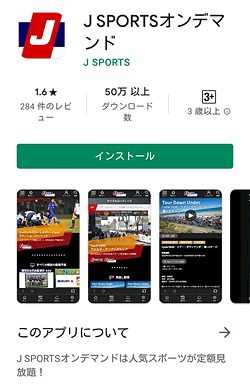
1.「ログイン」をタップ
アプリを起動すると、ホーム画面が表示されます。
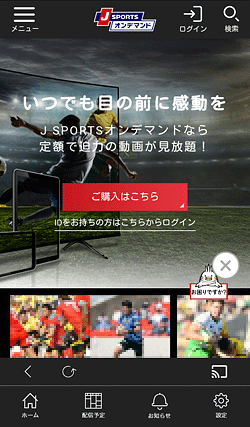
画面右上にある「ログイン」をタップ。
2.ログイン画面
ログイン画面が表示されます。
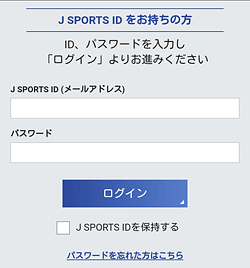
会員登録時に登録したメールアドレス(ID)とパスワードを入力し、下にある「ログイン」ボタンをタップ。
ちなみに「J SPORTS IDを保持」するとチェックしておくと、次回のログインが楽になりますよ。
もし、パスワードを忘れた人は、ログインボタンの下にある「パスワードを忘れた方はこちら」からどうぞ。
3.ログイン完了
ホーム画面が表示されます。

これでログインが完了となり、動画が視聴できる状態になりました。
ログインとなると、上の方には「見たい!」「マイページ」のボタンが表示されます。
あとは購入した動画を好きなだけ楽しみましょう!
PC(パソコン)の場合
PCからのログイン方法を解説します。
1.J SPORTSオンデマンド公式サイトへ
まずは、「J SPORTSオンデマンド」公式サイトへ移動します。
2.「ログイン・ID登録」をクリック
J SPORTSオンデマンドのトップページが表示されます。
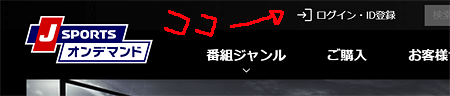
上にある「ログイン・ID登録」ボタンをクリック。
3.ログイン画面
ログイン画面が表示されます。
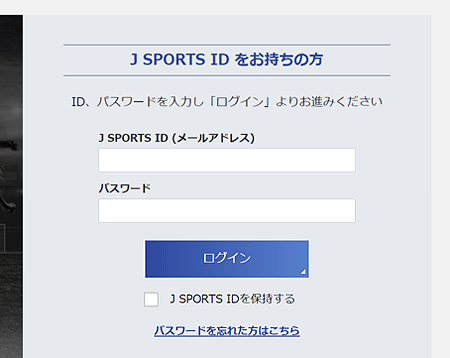
入会時に登録したメールアドレスとパスワードを入力し、「ログイン」ボタンをクリック。
ちなみに「J SPORTS IDを保持する」をチェックしておくと、次回のログインが簡単になります。
もし、パスワードを忘れた人は、ログインボタンの下にある「パスワードを忘れた方はこちら」のリンクからどうぞ。
4.ログイン完了
ログインが完了となり、トップページが表示されます。
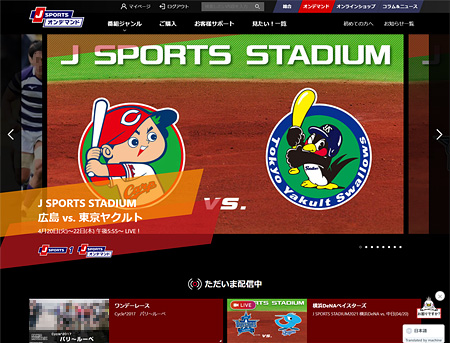
これで動画が視聴できるログイン状態になりました。
上の方にあった「ログイン・ID登録」のボタンは「ログアウト」に変わり、さらに左横に「マイページ」というボタンが表示されます。
あとは購入したパックの動画を、好きなだけ楽しむことができます!
(関連記事)J SPORTSオンデマンドをPC(パソコン)で見る方法。また、基本的な使い方
【注意】「地域判定中です。しばらくお待ち下さい」と表示された場合
PCで動画を再生しようとした場合に、「地域判定中です。しばらくお待ち下さい」と表示されることがあります。

そして、ブラウザから許可を求めるアラートが。
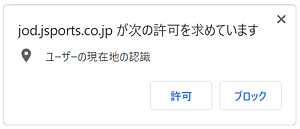
動画によって地域情報が必要な場合がありますので、ここは「許可」をクリックしておきましょう。
ログアウト方法
アプリやサイトのログアウト方法を解説します。
そのデバイスでサービスを利用しない場合や、デバイスを処分する時などにログアウトして下さい。
スマホアプリの場合
J SPORTSオンデマンドのスマホアプリのログアウト方法は、以下になります。
- 画面左上の「≡(メニュー)」をタップ
- 一番下にある「ログアウト」をタップ
PC(パソコン)の場合
パソコンのJ SPORTSオンデマンドサイトのログアウト方法は、以下になります。
- 画面上にある「ログアウト」ボタンをタップ
ログインできない場合の対処方法
1.そもそもJ SPORTSオンデマンドの会員登録ができているか?
新規でJ SPORTSオンデマンドに会員登録してログインできない場合は、会員登録がきちんと完了しているか確認してみてください。
まれに、登録が完了したかなと思っても実はそれは確認画面で、最後のボタンを押さずに終わってしまった!というケースもあります。
登録完了メールが届いているか確認してみてください。
詳しい登録方法については、以下の記事を参考にどうぞ。
(関連記事)「J SPORTSオンデマンド」の入会・加入方法
2.メールアドレスとパスワードが間違ってる、または忘れた
メールアドレスとパスワードが間違っていないか確認してください。
パスワードを忘れた場合は、ログイン画面のログインボタンの下にある「パスワードを忘れた方はこちら」のリンクからどうぞ。
メールアドレスを忘れた場合は、登録完了メールやお知らせメールが来てるメールアドレスを確認してみて下さい。
3.インターネット通信環境を確認する
インターネットの通信速度が低すぎる場合に、不具合が起きたりすることもあります。
通信状態に問題がないか確認してください。スマホの場合は「低速モード」になっていないか確認を。
4.アプリを再起動してみる(またOSの再起動)
うまくログインできない、またはアプリそのものが上手く起動しないなどの場合は、アプリやPCならブラウザを再起動してみてください。
それでもダメなら、OSを再起動すると解消される場合があります。
管理人もたまにスマホアプリの不具合がおきると、再起動でうまくいったりします。
5.推奨環境で利用しているか確認
推奨されているOSのバージョンまたはブラウザのバージョンでないと、うまく機能しないことがあります。
推奨環境は、J SPORTSオンデマンドのお客様サポート(ヘルプ)の「再生環境について」を確認してみて下さい。
6.システムメンテナンスをしていないか確認
サーバー側がシステムメンテナンスをしてる場合に、ログインできないことがあります。
システムメンテナンスしてないか、公式サイトのお知らせを確認してみて下さい。
7.サーバーのシステム障害が起きてないか確認
サーバーの不具合や人気動画のアクセス集中で、ログインできないケースも動画配信サービスではたまにあります。
不具合が起きてるかどうかは、公式サイトを確認してみて下さい。
または、Twitterで「J SPORTSオンデマンド」と検索して、最新の投稿を確認し他の人にも不具合おきていないか調べてみてください。
他の人にも起きているならサービス側の不具合となります。
8.最後の手段は「お問い合わせ」
どうしても上手くいかないという場合は、J SPORTSオンデマンドにお問い合わせをして下さい。
「お客様サポート」ページにお問い合わせボタンがありますので、そこからどうぞ。
まとめ
J SPORTSオンデマンドのログインは、上の方にログインボタンがありますので、それほど迷うことはないと思います。
あとは落ち着いてメールアドレスとパスワードを入力しして、ログインしましょう。
公式サイト:J SPORTS
それでは、J SPORTSオンデマンドのログイン方法・ログインできない場合の対処法(また、ログアウト方法)でした。
※本ページの情報は2021年4月28日時点のものです。最新の情報は公式サイトにてご確認ください

